Guide Pour Importer des Fichiers OLM dans un compte Office 365
Cela peut être difficile, mais déplacer vos données de messagerie d’Outlook pour Mac (OLM) vers Office 365 est une étape essentielle pour tous ceux qui souhaitent profiter de la suite bureautique basée sur le cloud de Microsoft. Ce manuel détaillé vous suivra à travers les étapes importer fichiers OLM dans Office 365, garantissant une procédure transparente avec peu d’interruptions.
Les fichiers OLM, qui signifient « Outlook pour Mac Archive », sont utilisés pour enregistrer des e-mails, des contacts, des entrées de calendrier, des tâches et d’autres informations à partir d’Outlook pour Mac. Bien que les fichiers OLM soient fréquemment liés à Outlook pour Mac, ils ne peuvent pas fonctionner avec d’autres clients ou programmes de messagerie. Si les utilisateurs souhaitent utiliser les données dans plusieurs contextes, ils doivent fréquemment convertir les fichiers OLM vers d’autres formats (tels que PST pour Windows Outlook ou MBOX pour d’autres clients de messagerie).
Microsoft Office 365 est une collection innovante d’outils de productivité basés sur le cloud qui donne plus de contrôle aux particuliers et aux entreprises. Les utilisateurs peuvent créer, modifier et collaborer sur des documents à l’aide de programmes bien connus tels que Word, Excel et PowerPoint depuis n’importe quel endroit et sur n’importe quel appareil. De solides fonctionnalités de sécurité protègent contre les menaces et les logiciels sont toujours à jour.
Avant de démarrer le processus de migration, voyons pourquoi les utilisateurs souhaitent importer fichiers OLM dans Office 365 les comptes de locataire.
Pourquoi migrer vers Office 365 ?
Avant de plonger dans le processus de migration, expliquons brièvement pourquoi vous souhaiterez peut-être passer d’OLM à Office 365.
- Collaboration améliorée : Office 365 offre une large gamme d’outils de collaboration, tels que SharePoint, Teams et OneDrive. Il facilite le travail d’équipe et la productivité de vos employés ou collaborateurs.
- Évolutivité: Office 365 vous permet de faire évoluer votre abonnement en fonction des besoins de votre organisation. Ce qui le rend adapté aussi bien aux petites entreprises qu’aux grandes entreprises.
- Accès depuis n’importe où: importez des fichiers OLM dans Office 365, vous pouvez accéder à vos e-mails, documents et applications depuis pratiquement n’importe où avec une connexion Internet, favorisant ainsi la flexibilité et les capacités de travail à distance.
- Mises à jour régulières: Microsoft met à jour et améliore continuellement Office 365. Cela garantit que vous avez toujours accès aux dernières fonctionnalités et correctifs de sécurité.
- Sécurité des données: Office 365 fournit des fonctionnalités de sécurité robustes pour protéger vos données contre les menaces telles que les logiciels malveillants, le phishing et les violations de données.
Maintenant que vous comprenez les avantages, entrons dans le vif du sujet de la migration de vos données OLM vers Office 365.
Approche manuelle pour migrer OLM vers un compte Office 365
Les principales étapes pour ajouter un fichier OLM à Office 365 en utilisant l’approche la plus courante sont les suivantes.
- Lancer le compte Outlook Mac
- Recherchez l’onglet Fichier dans la barre de menu et cliquez dessus pour accéder aux options de menu dans Outlook.
- Choisissez Importer dans le menu déroulant.
- Choisissez le fichier OLM à importer.
- Sélectionnez le fichier d’archive Outlook pour Mac (.olm) dans la fenêtre Importer.
- Après avoir sélectionné Continuer, localisez le fichier OLM et importez-le.
- Localisez le fichier OLM en appuyant sur le bouton Parcourir, puis en le sélectionnant.
- Choisissez le fichier OLM, puis choisissez Importer.
- Vous devriez pouvoir avec succès des importer fichiers OLM dans Office 365 en suivant ces étapes.
Considérez les lacunes de la méthode avant de vous fier à la solution susmentionnée.
Limites de la méthode manuelle
- Ce processus peut prendre un certain temps, surtout si votre fichier OLM est volumineux.
- Cela peut nécessiter un savoir-faire technique et une compréhension approfondie de la procédure d’importation.
- Le processus d’importation manuelle peut entraîner une perte ou une corruption de données.
La meilleure méthode pour importer des fichiers OLM dans Office 365
Utilisez Convertisseur OLM pour migrer en toute transparence vos données de messagerie d’Outlook pour Mac (OLM) vers Office 365. Le processus de migration est simplifié par cette application puissante qui garantit également un transfert transparent des e-mails, contacts, calendriers et autres données.
Mettez fin aux transferts manuels de données et profitez de la puissance de la conversion automatique. Vous pouvez facilement accéder à vos données au sein de votre compte Office 365 à l’aide de l’outil de migration sécurisé.
Comment importer fichiers OLM dans Office 365 dans des comptes ?
- Sur le Mac OS le plus récent, activez l’application.
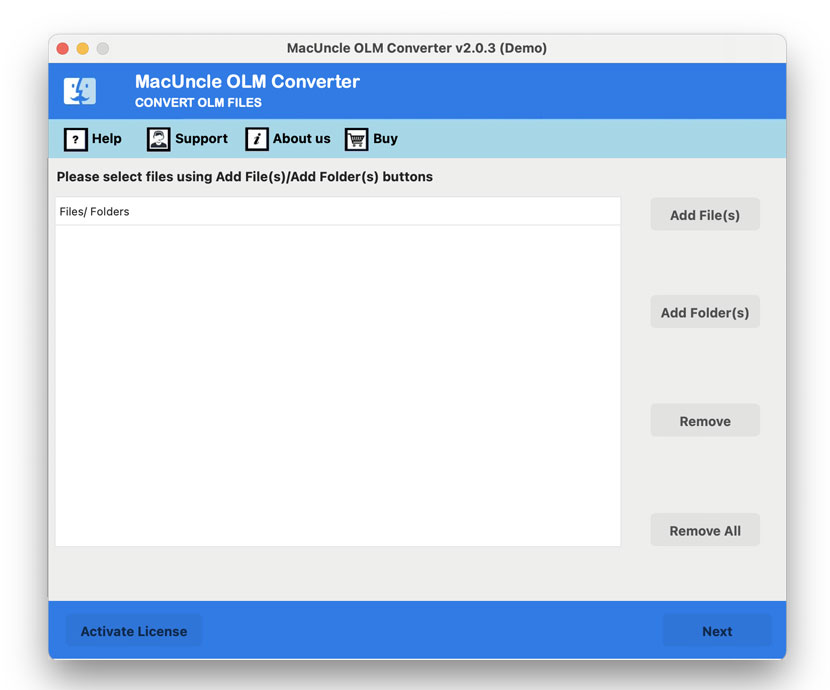
- Transférez les fichiers OLM vers Mac OS en ajoutant des fichiers ou des dossiers. Pour ajouter un ou plusieurs fichiers OLM, utilisez ces options.
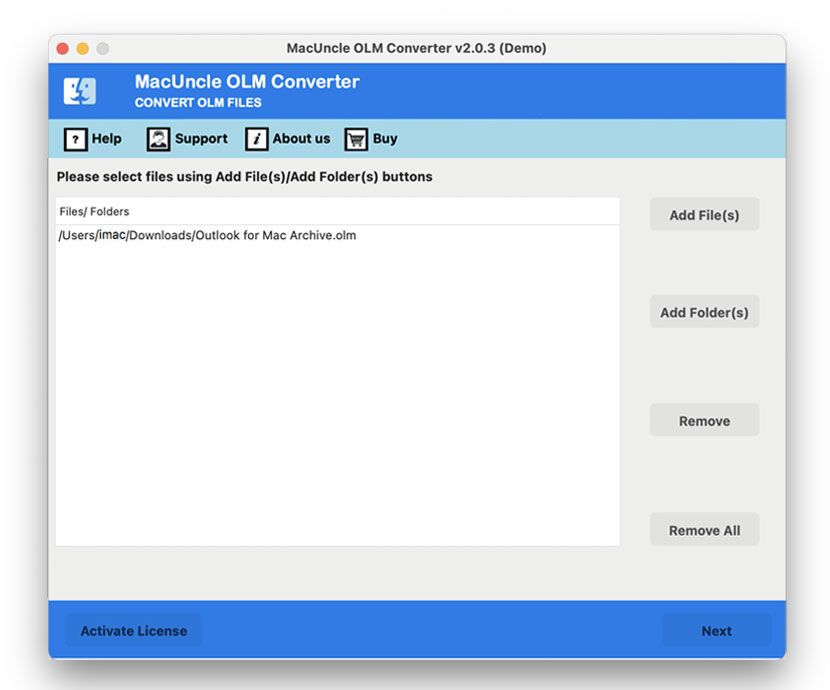
- Sélectionnez le dossier spécifique que vous souhaitez importer dans Office 365 Mail à partir du dossier spécifié. Appuyez ensuite sur le bouton Suivant.
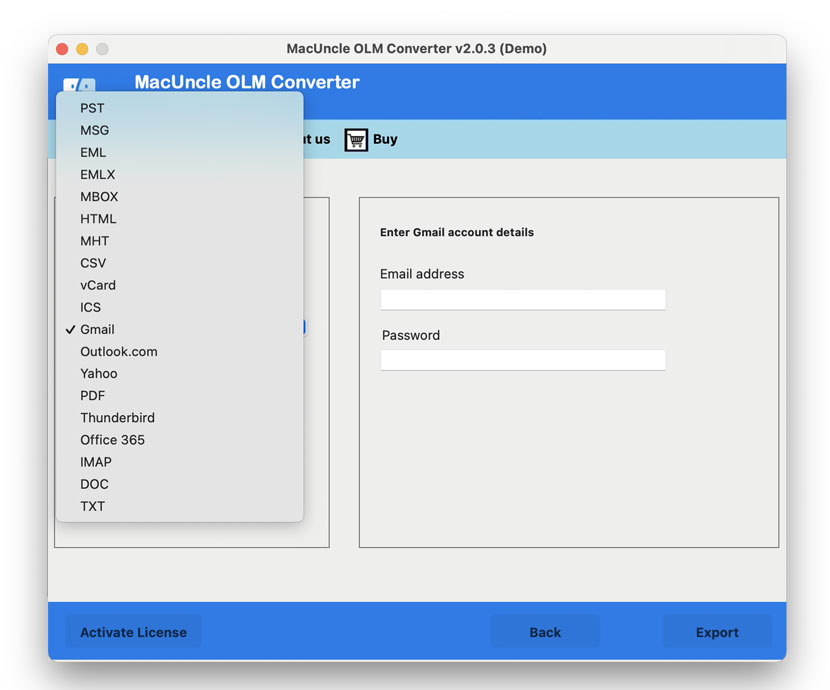
- Ensuite, choisissez l’option IMAP sous Enregistrer. Remplissez les informations dans Office 365. L’hôte IMAP et le port IMAP doivent être saisis. Pour commencer le processus d’importation de fichiers OLM dans Outlook 365 pour Mac, cliquez sur l’option Exporter.
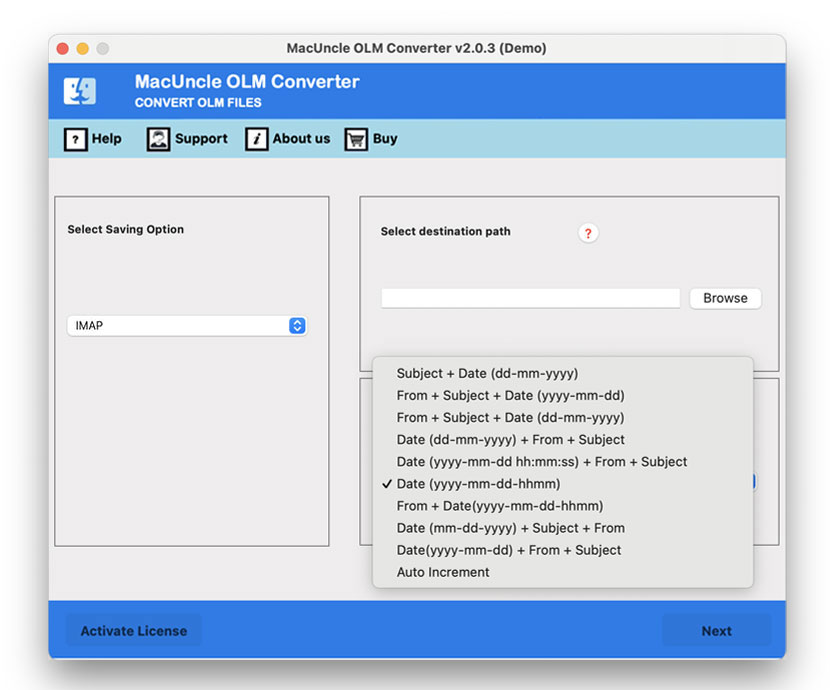
- Une fois la conversion terminée, quelques notifications s’affichent à l’écran.
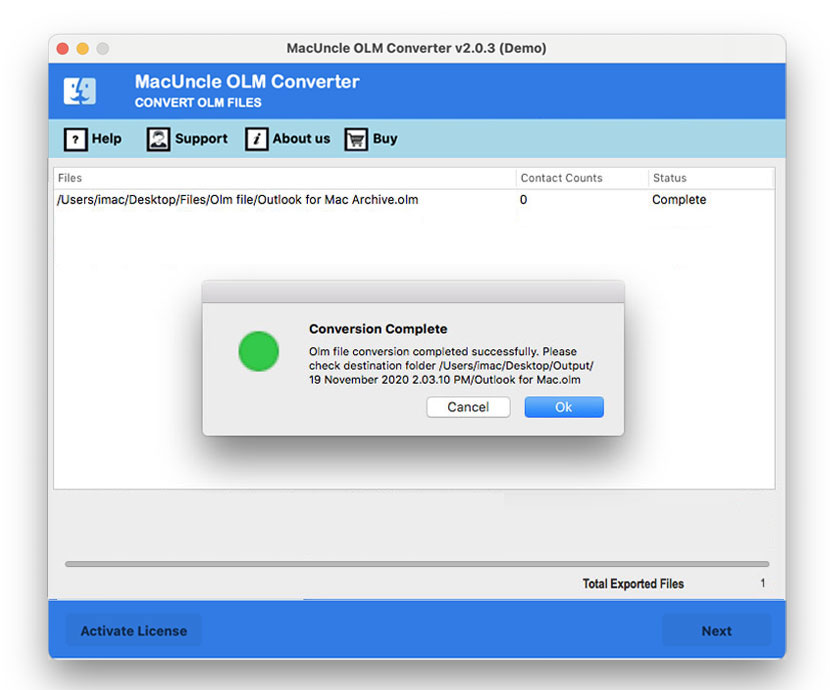
- Vérifiez les fichiers OLM importés depuis Outlook pour Mac dans Office 365.
Conclusion
Nous avons tout l’article sur la procédure complète pour importer fichiers OLM dans Office 365 les comptes. Vous obtiendrez une méthode simple et directe pour transférer tous les fichiers OLM vers des comptes MS Office 365.

